Med utgivelsen av iTunes 11 har Apple gjort noen vesentlige tilpasninger til mediespilleren. Mens Apple har fjernet noen elementer, inkludert Cover Flow og iTunes DJ, har den tilbudt en rekke andre funksjoner, for eksempel en ny «Up Next» spilleliste og et radikalt endret MiniPlayer-vindu. Selv om det er noen store endringer i programmet, er essensen av iTunes fortsatt der; Det er imidlertid noen få hikke du kan komme inn i når du bruker den som krever små atferdsjusteringer fra din side for å komme forbi. Dette kan være så enkelt som å klikke på et nytt alternativ eller velge en funksjon fra en meny.
Når du spiller av sanger, vil standardvalgene for å dobbeltklikke på en tittel eller velge den og trykke på Play-knappen, gå i gang, og bytte til en ny sang på samme måte bør også fungere; Apples nye Up Next-funksjon tar nå prioritet når den tas i bruk, så denne oppførselen endres hvis du bruker denne funksjonen.
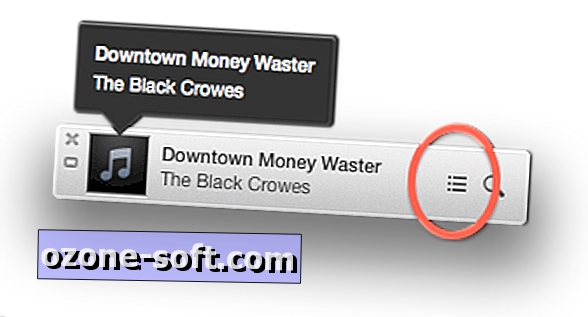
For eksempel, hvis du har et album som Vivaldi's "The Four Seasons" spiller og i midten ønsker å ha Michael Jackson's "Bad" være den neste sangen, kan du høyreklikke denne sangen eller klikke på pilen ved siden av navnet sitt og velg "Play Next" eller "Add to Up Next" for å legge den til i listen Up Up, og få den eller andre å spille når den nåværende sangen er over før iTunes går tilbake til "The Four Seasons." Du kan også legge til sanger i denne spillelisten direkte ved å holde Alternativ-tasten og klikke på pluss-knappen som vises ved siden av navnet i iTunes-biblioteket.
Hvis du prøver denne funksjonen, betyr det at prioritering av Up Next betyr at iTunes vil presentere deg med en advarsel om å enten spille gjennom den aktuelle sangen eller slette opp neste liste hvis du prøver å endre sanger. Uten å være kjent med Up Next, kan denne advarselen først i første omgang ikke gi stor mening, men betyr ganske enkelt at du allerede har opprettet en midlertidig spilleliste med sanger for å spille neste. Mens denne advarselen gir mulighetene for å håndtere denne situasjonen, kan du oppleve denne feilen til du blir vant til Opp neste.
Les mer på funksjonen Opp neste og hvordan du bruker den.
En annen funksjon som Apple har endret seg, er iTunes 'Genius-alternativer for å lage foreslåtte spillelister basert på din tilgjengelige musikk og det nåværende sangvalget. For å gjøre dette, klikker du bare på pilen ved siden av et sangnavn (eller høyreklikk det) og velg "Start Genius;" en ny aktiv spilleliste vil bli generert. Alternativt kan du velge alternativet "Genius Mixes" i sidefeltet for å få flere slike spillelister basert på sjangrene i biblioteket ditt. Når spilles, kan sangene i disse spillelistene styres i opp neste meny.
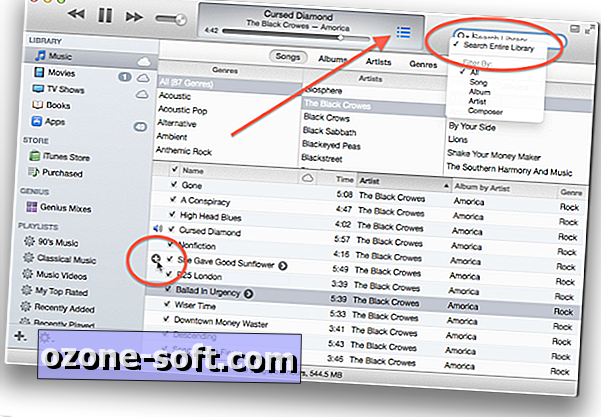
iTunes-søkefunksjonen har også gjennomgått noen endringer, hvor den nå som standard lister opp resultater i en undermeny i søkefeltet. Denne menyen gir en lignende tilnærming til Opp neste meny, der du kan klikke plussymbolet ved siden av en sang eller albumoppføring for å legge den til opp spillelisten Up Next, eller klikk pilen ved siden av sangen for flere alternativer, for eksempel å opprette en Genius-spilleliste basert på sangvalget.
Hvis du klikker på søkemenyens spyglass, ser du alternativer for å begrense søket til sangnavn, komponist, album og andre kriterier, men i tillegg vil du se et alternativ "Søk hele biblioteket" som er aktivert som standard. Denne funksjonen aktiverer de nye menybaserte søkeresultatene, men hvis du i stedet foretrekker det eldre filtreringsalternativet der søkeresultatene blir avslørt i biblioteket ditt, velger du denne funksjonen for å fjerne merkingen og deaktivere den.
Til tross for de nye funksjonene og tilnærmingene i iTunes 11, beholder programmet fortsatt en rekke funksjoner i den eldre versjonen av iTunes som bare er skjult eller deaktivert som standard, noe som betyr at hvis du foretrekker noen av de eldre atferdene til iTunes 10, så vil du kan fortsatt aktivere noen av dem. Gitt, funksjoner som Cover Flow og iTunes DJ er ikke lenger her, men når det gjelder grensesnittet, kan du tilpasse det litt for å være det samme som forrige iTunes-versjon.
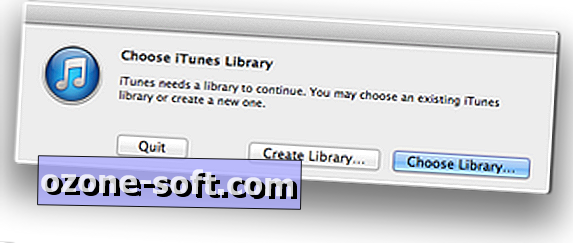
Den første er å endre søkeadferd som nevnt ovenfor, for å filtrere iTunes-biblioteket i stedet for å gi en resultatmeny. I tillegg, når det gjelder grensesnittet, kan du aktivere iTunes-sidebjelken fra Vis-menyen (som nå returnerer fargede ikoner). Du kan også få tilgang til samme meny for å avsløre statuslinjen nederst i iTunes. Dessverre kan noen funksjoner som bakgrunnen i gridvisning ikke endres til de mørkere fargene som noen foretrekker, men selv om dette kan gjøres ved å justere skjulte innstillingsinnstillinger for iTunes 11, har det hittil ikke blitt gjort rede for at det er gjort det.
iTunes beholder også noen feilsøkingsfunksjoner som kan være nyttige for å administrere iTunes-biblioteket eller tilleggene du har installert for iTunes. Ved å holde Alternativ-tasten nede når du laster inn programmet, får du et vindu som lar deg velge et nytt iTunes-bibliotek eller opprette en, noe som kan være praktisk for å holde sanger separate. Hvis du for eksempel bruker GarageBand til å komponere musikk og lagre kompilerte sanger til iTunes, vil du kanskje ønske at disse er skilt fra din andre musikk, så dette alternativet er flott å ha. I tillegg til bibliotekvalg, ved å holde Option-Command ved lanseringen, laster du iTunes i Sikker modus for å deaktivere tredjeparts plug-ins som kan forårsake problemer med programmet.
Det er en siste funksjon i iTunes som, men ikke ny, er kanskje merkelig morsomt og morsomt. Velg alternativet Om iTunes fra iTunes-menyen, og deretter ved å trykke på Alternativ-tasten, kan du vende rullingsretningen til programmets kreditter. Dette er kanskje en av de mest ubrukelige funksjonene i programmet, men hvis du finner deg selv kjedelig når som helst, så kan du bruke dette til å se kreditten rulle opp og ned til ditt hjertes innhold.














Legg Igjen Din Kommentar